Cách bảo mật tệp và thư mục trong Windows 11/10
Để giúp bạn bảo vệ một số thư mục hoặc dữ liệu bí mật không thể bị lộ, Windows 11/10 cung cấp chương trình mã hóa tệp miễn phí. Windows 11/10 cho phép bạn bảo vệ tài liệu và tệp trong các thư mục được bảo vệ bằng mật khẩu. Điều này có nghĩa là bất kỳ ai cố gắng truy cập dữ liệu của bạn sẽ cần mật khẩu để xem các tệp trong khóa thư mục đó. Trước khi thiết lập khóa thư mục Windows 11/10, hãy lưu ý các mẹo sau để tránh quên hoặc mất mật khẩu.
1. Vui lòng ghi lại mật khẩu của bạn và giữ nó ở một nơi an toàn.
2. Sao chép tệp vào ổ cứng ngoài để bạn có thể truy cập ngay cả khi mất mật khẩu.
3. Không tạo mật khẩu có dấu cách.
Cách bảo vệ bằng mật khẩu cho tệp và thư mục của bạn trong Windows 11/10
Làm theo 6 bước sau để bảo vệ dữ liệu bằng mật khẩu trên Windows 11/10:
Bước 1: Chọn thư mục của bạn bằng cách nhấp chuột phải vào thư mục chứa tất cả các tệp bạn muốn bảo vệ.
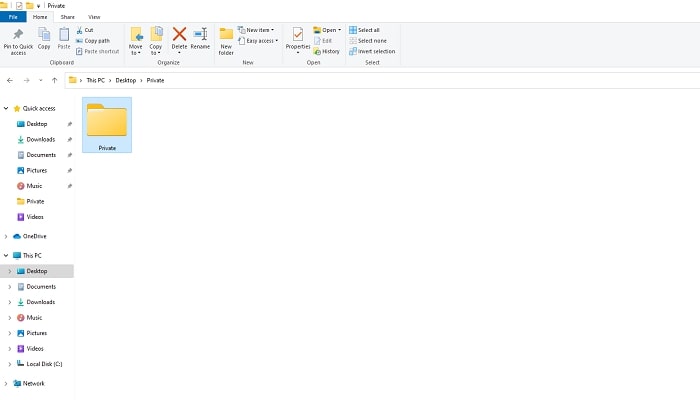
Bước 2: Chọn Thuộc tính từ trình đơn thả xuống.
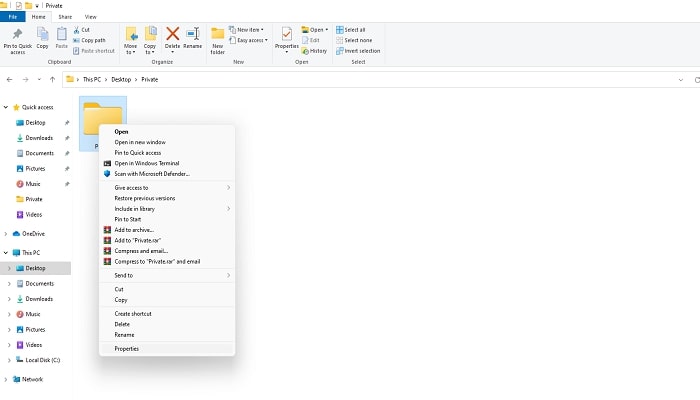
Bước 3: Khi tab chung đang mở, nhấp chuột phải vào nút Nâng cao.
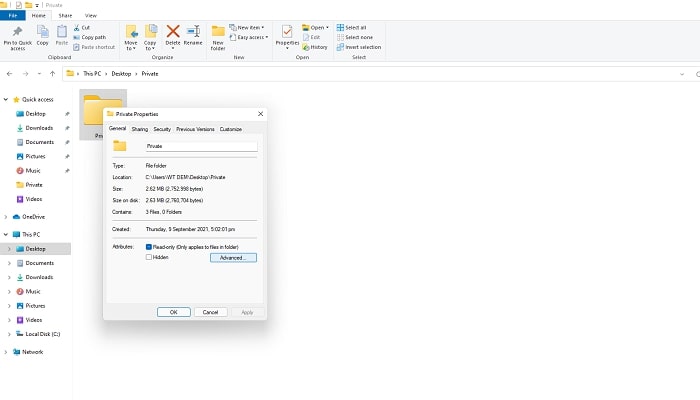
Bước 4: Ở cuối menu thuộc tính nâng cao, chọn Mã hóa nội dung để bảo vệ dữ liệu, sau đó nhấn OK.
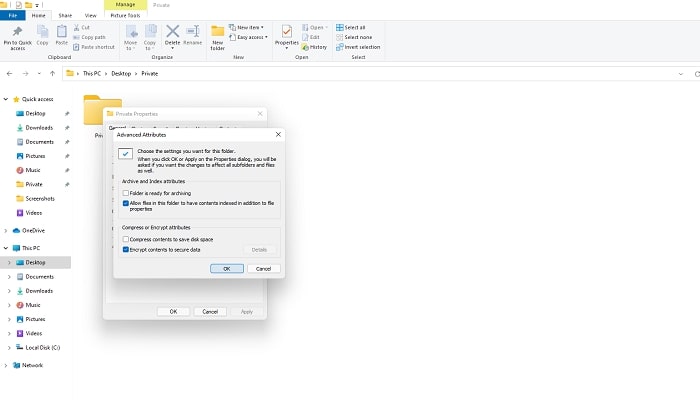
Bước 5: Quay lại cửa sổ chính và chọn "Áp dụng".
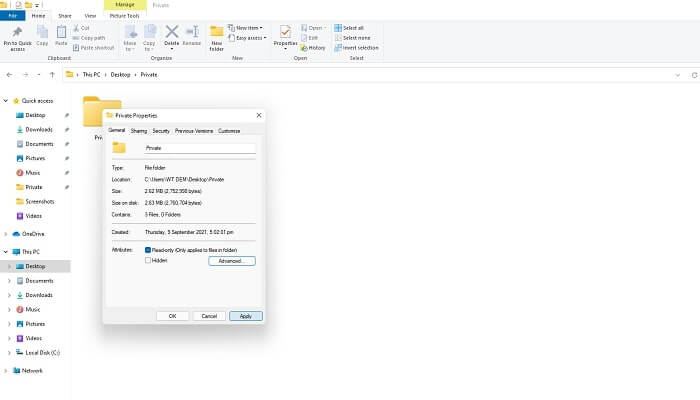
Bước 6: Bạn sẽ nhận được thông báo rằng bạn có thể tạo bản sao lưu khóa mã hóa tệp của mình. Nhấp vào "Sao lưu ngay bây giờ" và tạo bản sao lưu di động cho dữ liệu được mã hóa của bạn.

3 cách khắc phục sự cố "Không có quyền truy cập vào bảo mật thư mục" trong Windows 11/10
Quên mật khẩu cho Khóa thư mục trên máy tính của bạn và không thể truy cập các tệp và thư mục quan trọng được mã hóa của bạn? Chúng tôi đã liệt kê ba giải pháp để bạn mở khóa và truy cập tất cả dữ liệu của mình trong Windows 11/10 / 8.1 / 8/7 / XP / Vista.
1. Sử dụng Bảo mật thư mục thay thế cho các tệp và thư mục bảo vệ bằng mật khẩu trong Windows 11/10
Để bảo vệ dữ liệu nhạy cảm của mình, bạn cần phần mềm an toàn hơn công nghệ bảo mật của Windows. IUWEsoft Password Protect Folder Pro là một phần mềm bảo vệ mật khẩu tệp, thư mục và ổ đĩa mạnh mẽ, bạn có thể khóa, mã hóa, ẩn và ngụy trang các tệp mục tiêu, thư mục, ổ cứng và các thiết bị lưu trữ di động bên ngoài như thẻ SD, ổ USB flash, ổ bút, bên ngoài ổ cứng và như vậy.
Bước 1: Khởi động IUWEsoft Password Protect Folder Pro, nhập địa chỉ email và mã đăng ký hợp lệ để đăng ký.
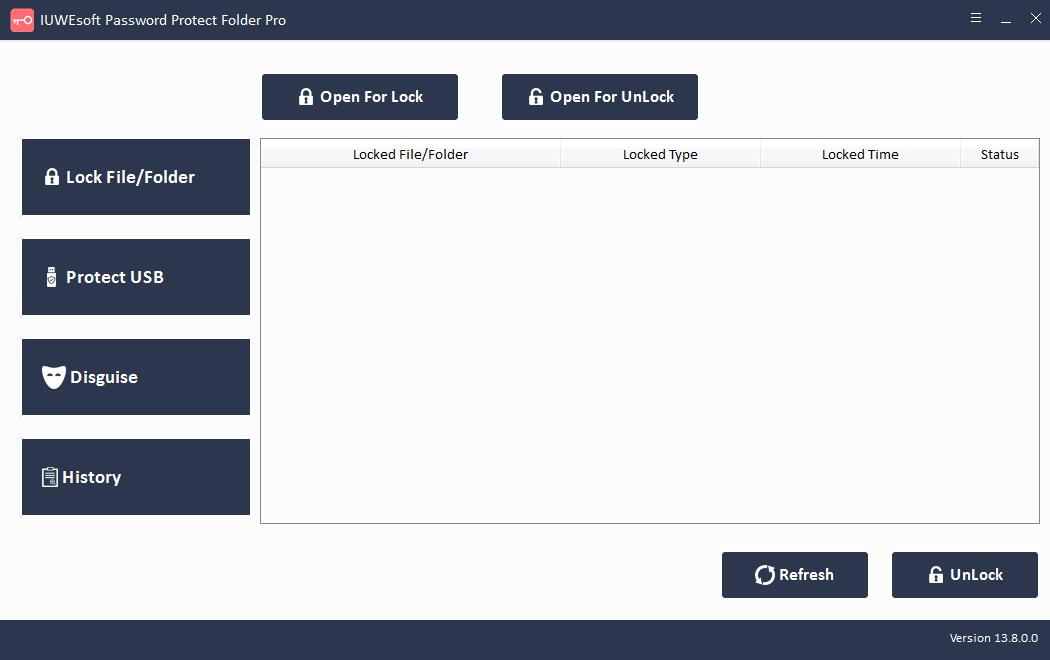
Bước 2: Nhấp vào "Khóa tệp / thư mục" hoặc "Bảo vệ USB" để mã hóa tệp, thư mục hoặc ổ đĩa.
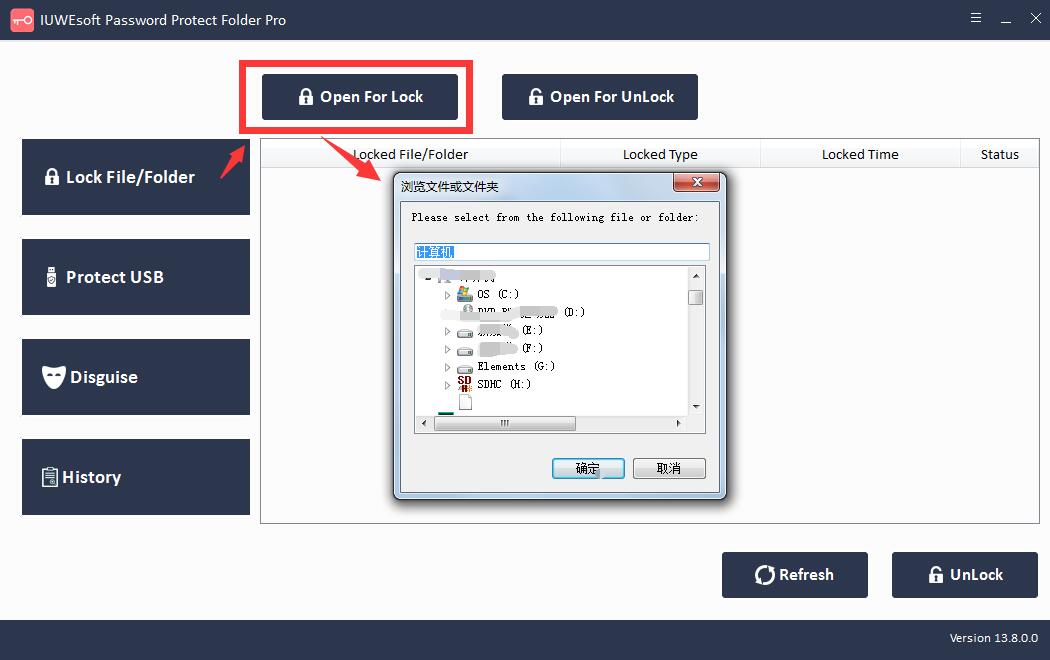
Bước 3: Chọn tệp hoặc trình điều khiển, chọn loại khóa, nhập và xác nhận mật khẩu của bạn và nhấp vào nút "Khóa".
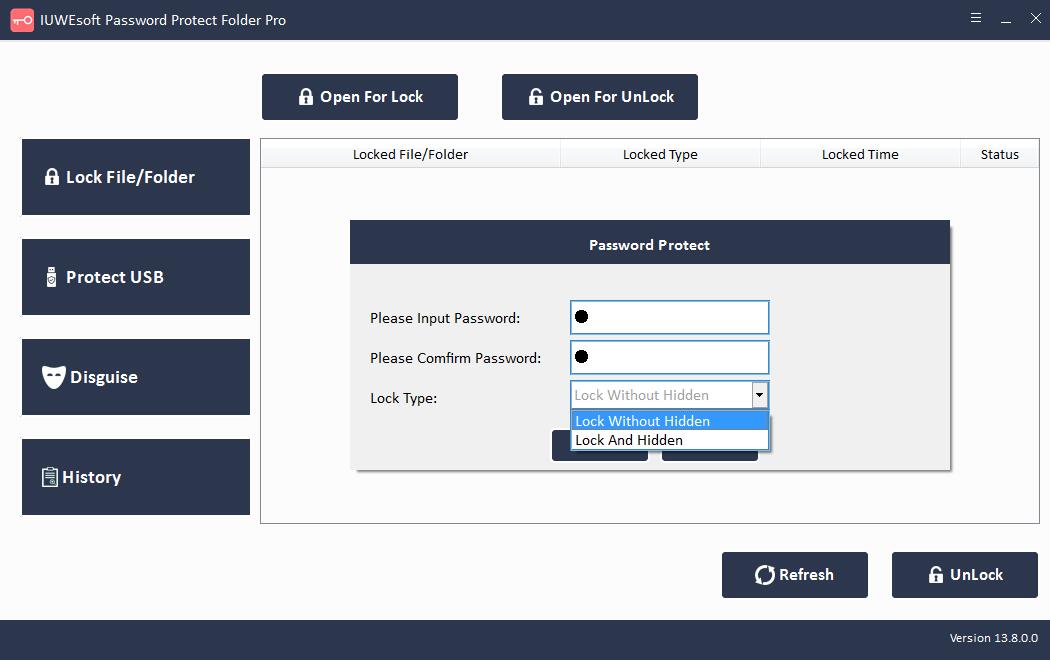
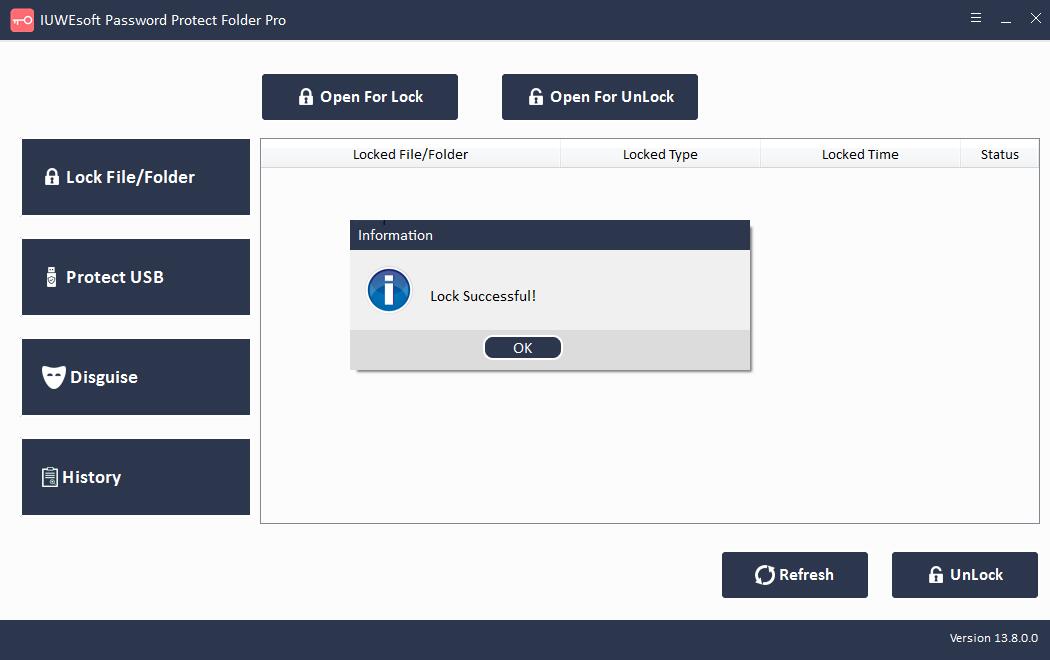
2. Sử dụng Local Group Policy Editor để khôi phục cài đặt bảo mật
Bước 1: Nhấp vào Bắt đầu để mở trình đơn.
Bước 2: Mở bảng điều khiển Local Group Policy Editor bằng cách tìm kiếm gpedit.msc.
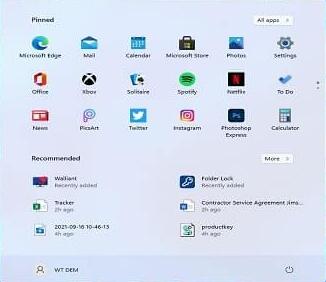
Bước 3: Nhấp vào Cấu hình máy tính, sau đó nhấp vào Mẫu quản trị, sau đó nhấp vào Tất cả cài đặt.
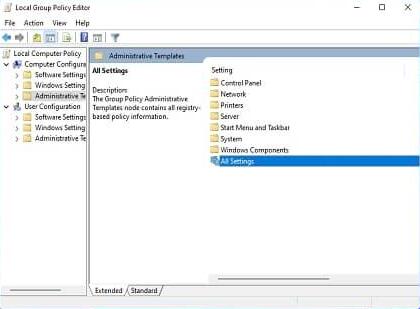
Bước 4: Sắp xếp và xem tất cả các cài đặt đã bật và tắt từ Tiêu đề Cột Trạng thái.
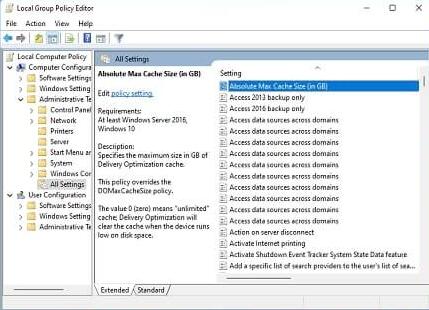
Bước 5: Nhấp chuột trái hoặc nhấp đúp vào chính sách bạn đã sửa đổi trước đó.

Bước 6: Nhấp vào tùy chọn "Không được định cấu hình", chọn "Áp dụng", bây giờ nhấp vào "OK".

3. Sử dụng Registry Editor để thiết lập bảo mật thư mục
Registry Editor là một công cụ cho phép người dùng được ủy quyền xem sổ đăng ký Windows và thực hiện các thay đổi tiếp theo. Bạn có thể sử dụng Registry Editor để gỡ cài đặt bất kỳ công cụ nào có mật khẩu bảo vệ các thư mục của bạn. Lấy ví dụ về Khóa thư mục để xem cách truy cập thư mục bị khóa bằng công cụ này:
Bước 1: Nhấp vào Bắt đầu và mở hộp thoại Chạy hoặc nhấn win + R từ bàn phím và mở hộp thoại Chạy.
Bước 2: Nhập Regedit trong hộp thoại Chạy và nhấn OK. Một hộp thoại bật lên sẽ mở ra yêu cầu bạn cho phép chạy Trình chỉnh sửa sổ đăng ký.
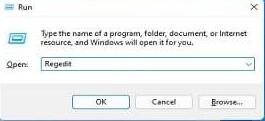
Bước 3: Sau khi mở Registry Editor, hãy truy cập HKEY_CURRENT_USER / SOFTWARE / NewSoftware's / Folder Lock / Uninstall.
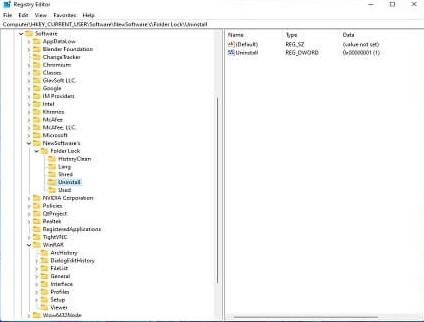
Bước 4: Thay đổi giá trị từ "1" thành "0" bằng cách nhấp đúp vào Gỡ cài đặt, bây giờ chọn "OK".

Bước 5: Đóng Registry Editor và kết thúc tất cả các tác vụ, ứng dụng và chương trình đang chạy từ Trình quản lý tác vụ. Bây giờ, tìm Folder Locker từ Ứng dụng và Tính năng và nhấp vào Gỡ cài đặt.


